Jei dirbate su "DaVinci Resolve" , būtina reguliariai kurti atsargines duomenų kopijas. Svarbių failų praradimas gali turėti pražūtingų pasekmių jūsų projektams, ypač jei dirbate su didesnės apimties vaizdo įrašais. Šiame vadove žingsnis po žingsnio parodysiu, kaip sukurti atsarginę failų kopiją naudojant "DaVinci Resolve" integruotą klonavimo įrankį.
Pagrindinės žinios
- Atsarginės kopijos yra svarbios, kad būtų išvengta svarbių duomenų praradimo.
- Naudodami "DaVinci Resolve" klonavimo įrankį galite greitai ir lengvai sukurti atsarginę kopiją.
- Nustatykite atsarginės kopijos šaltinio ir paskirties katalogą pagal savo aplankų struktūrą.
Žingsnis po žingsnio
Pirmiausia turite atidaryti "DaVinci Resolve" ir perjungti puslapį Medija. Paprastai tai atliekama spustelėjus piktogramą Media (medija) naudotojo sąsajos apatiniame kairiajame kampe.
Patekę į Medijos puslapį, kairėje pusėje pamatysite klonavimo įrankio langą. Spustelėkite jį, kad suaktyvintumėte įrankį.
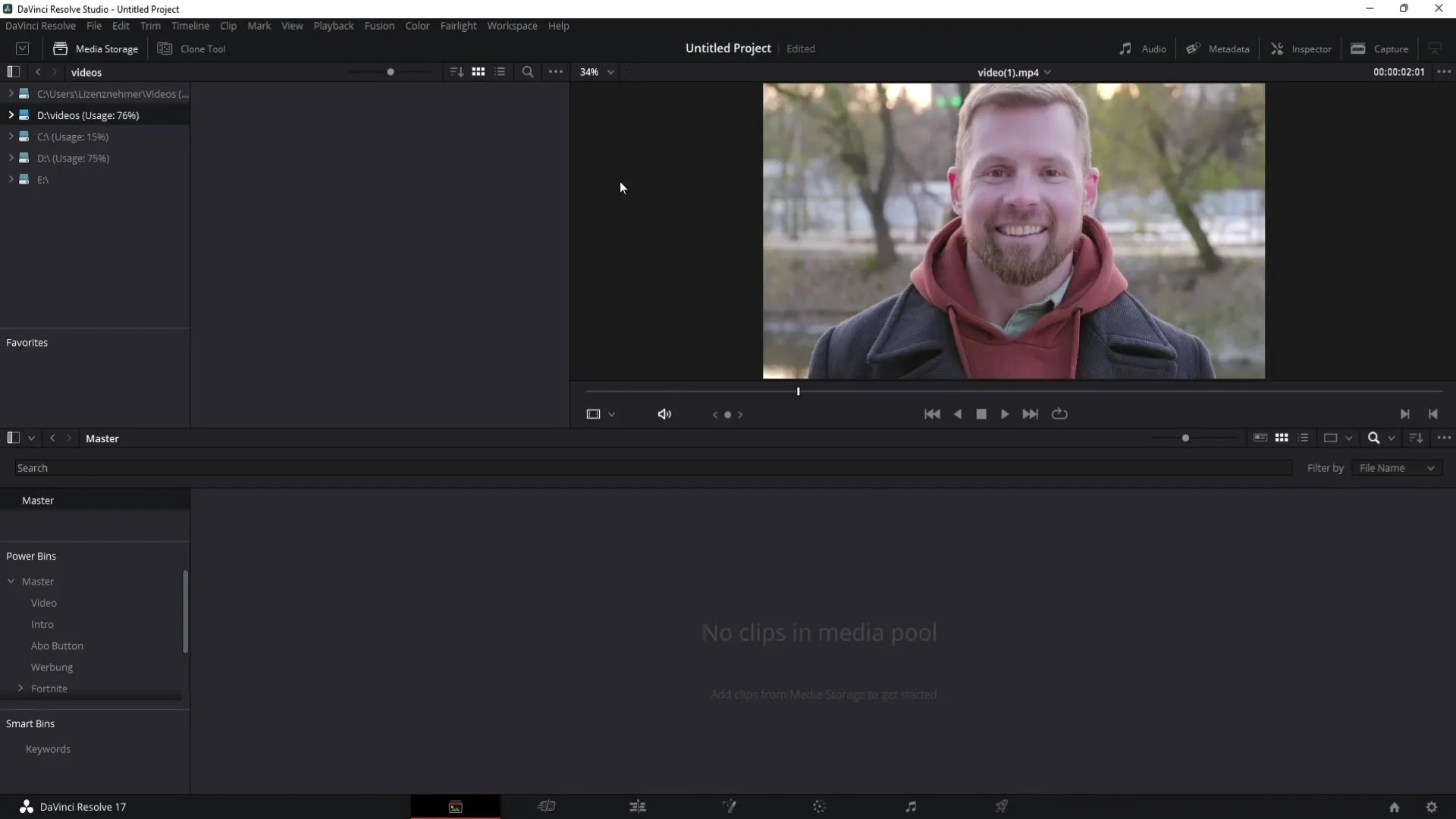
Kai tik klonavimo įrankis bus atidarytas, turėsite galimybę pridėti naują darbą. Norėdami tai padaryti, spustelėkite atitinkamą mygtuką "Add job" (Pridėti darbą) ir sukonfigūruokite atsarginės kopijos kūrimo nustatymus.
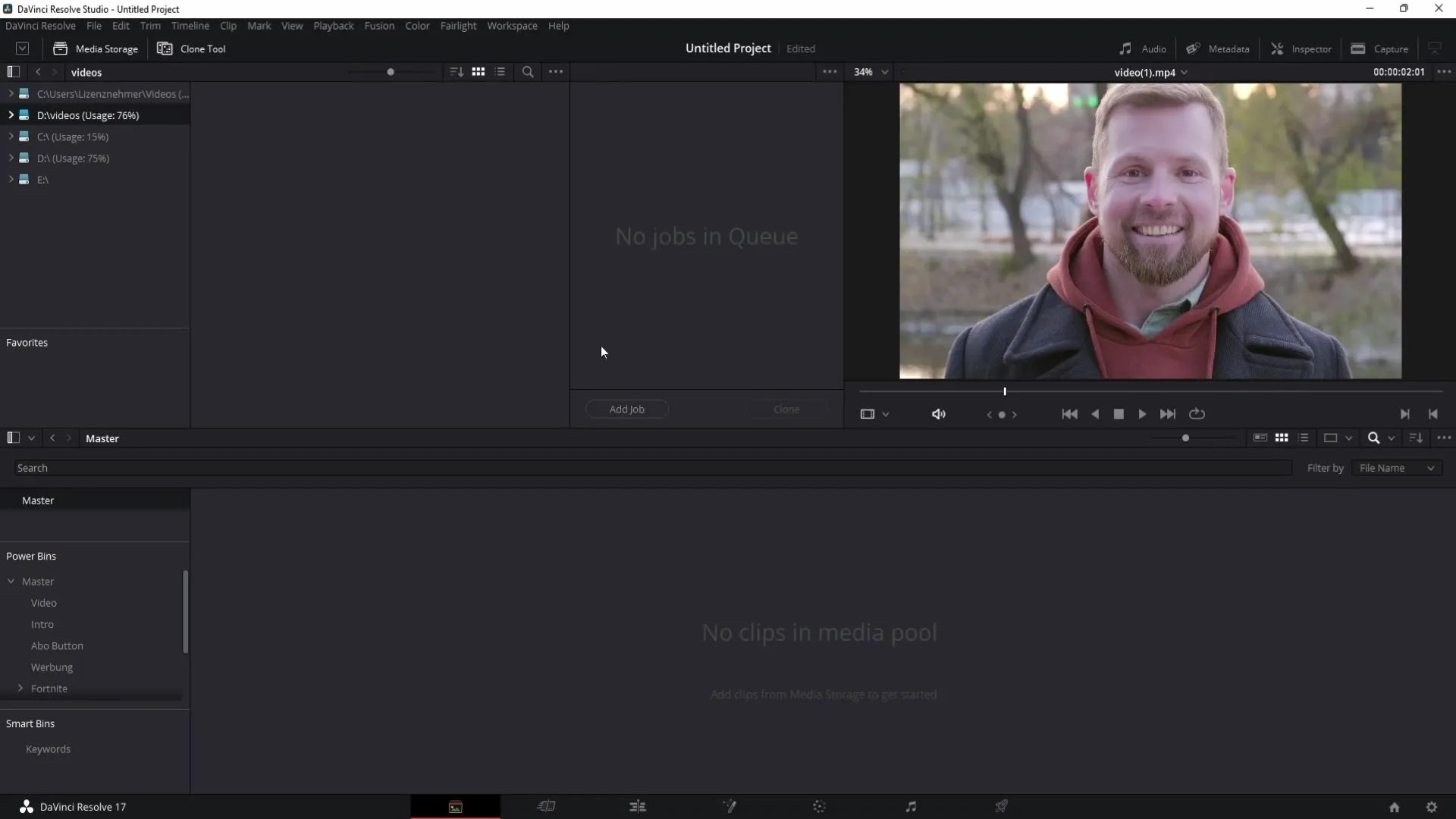
Kitame žingsnyje pasirinkite šaltinio saugojimo vietą. Tai vieta, kurioje yra failai, kurių atsarginę kopiją norite sukurti. Tiesiog vilkite norimą aplanką su pirminiais duomenimis į lauką "Šaltinis".
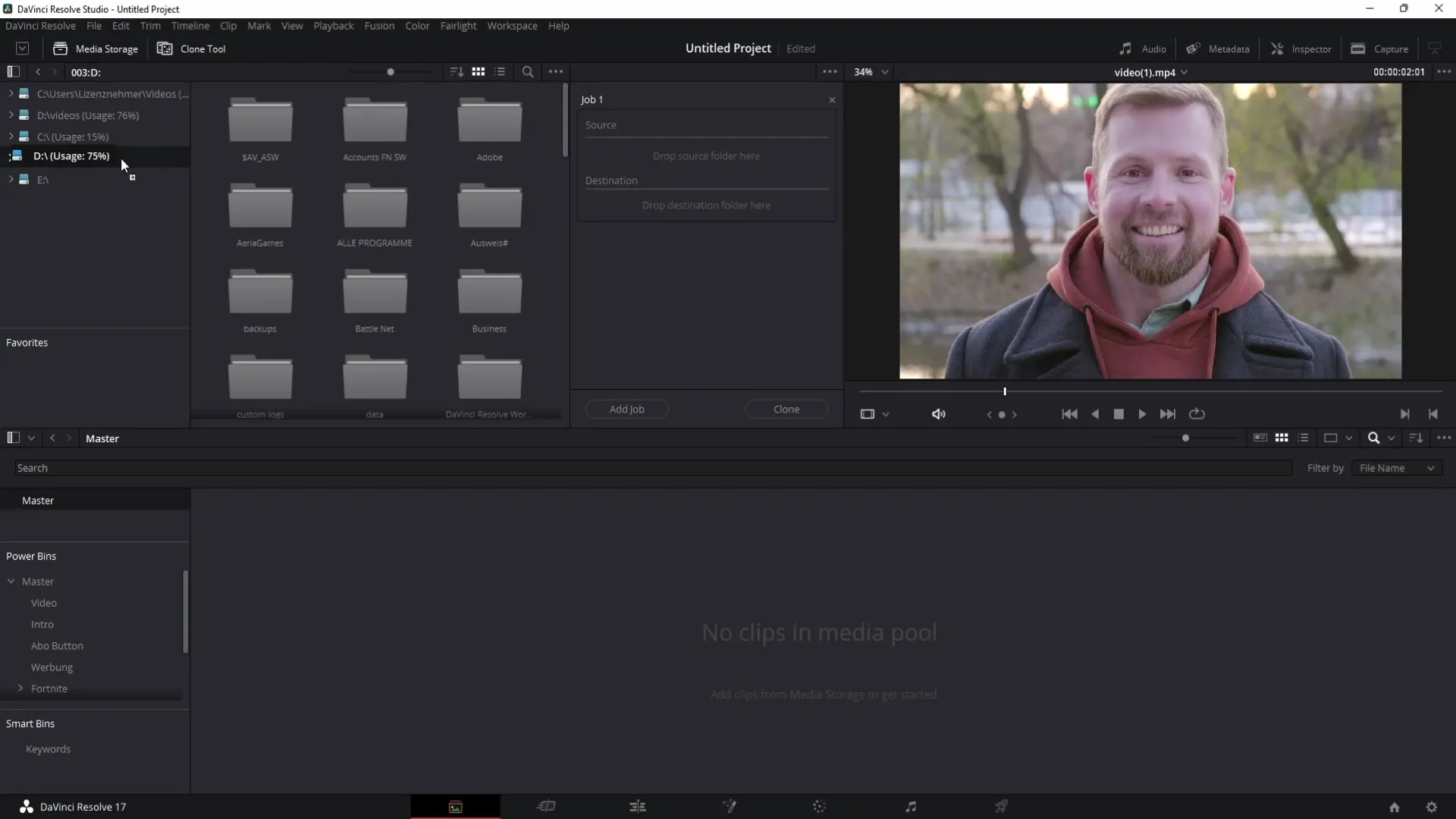
Dabar metas pasirinkti paskirties vietą. Čia nurodysite, kur turėtų būti išsaugota atsarginė kopija. Vėlgi vilkite paskirties aplanką į atitinkamą lauką.
Geras pavyzdys būtų, jei pasirinktumėte aplanko "Verslas" aplankus "Nuotraukos" ir "Vaizdo įrašai". Šiuos failus norite išsaugoti kaip atsarginę kopiją, kad turėtumėte juos greitai po ranka savo projektui.
Atminkite, kad praradus originalius duomenis gali kilti didelių problemų. Ypač didesniems projektams tikslinga visada turėti atsarginę kopiją.
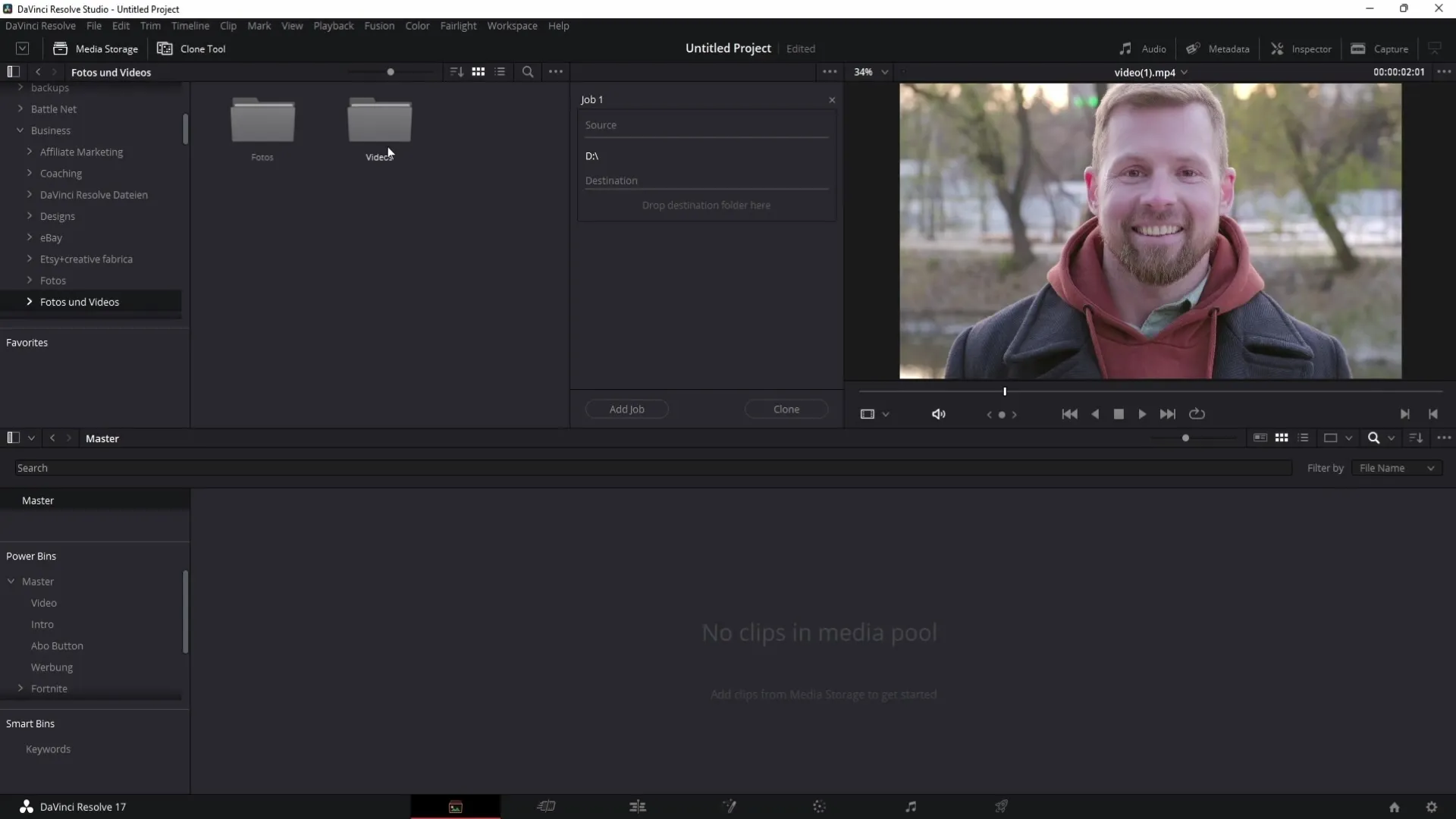
Dabar vilkite aplankus "Videos" ir "Photos" į klonavimo įrankį, kaip aprašyta, kad sukurtumėte šių aplankų atsarginę kopiją.
Kai visi aplankai bus tinkamai patalpinti, tiesiog spustelėkite lango apatiniame dešiniajame kampe esantį mygtuką "Clone" (klonuoti). Taip bus pradėtas atsarginės kopijos kūrimo procesas.
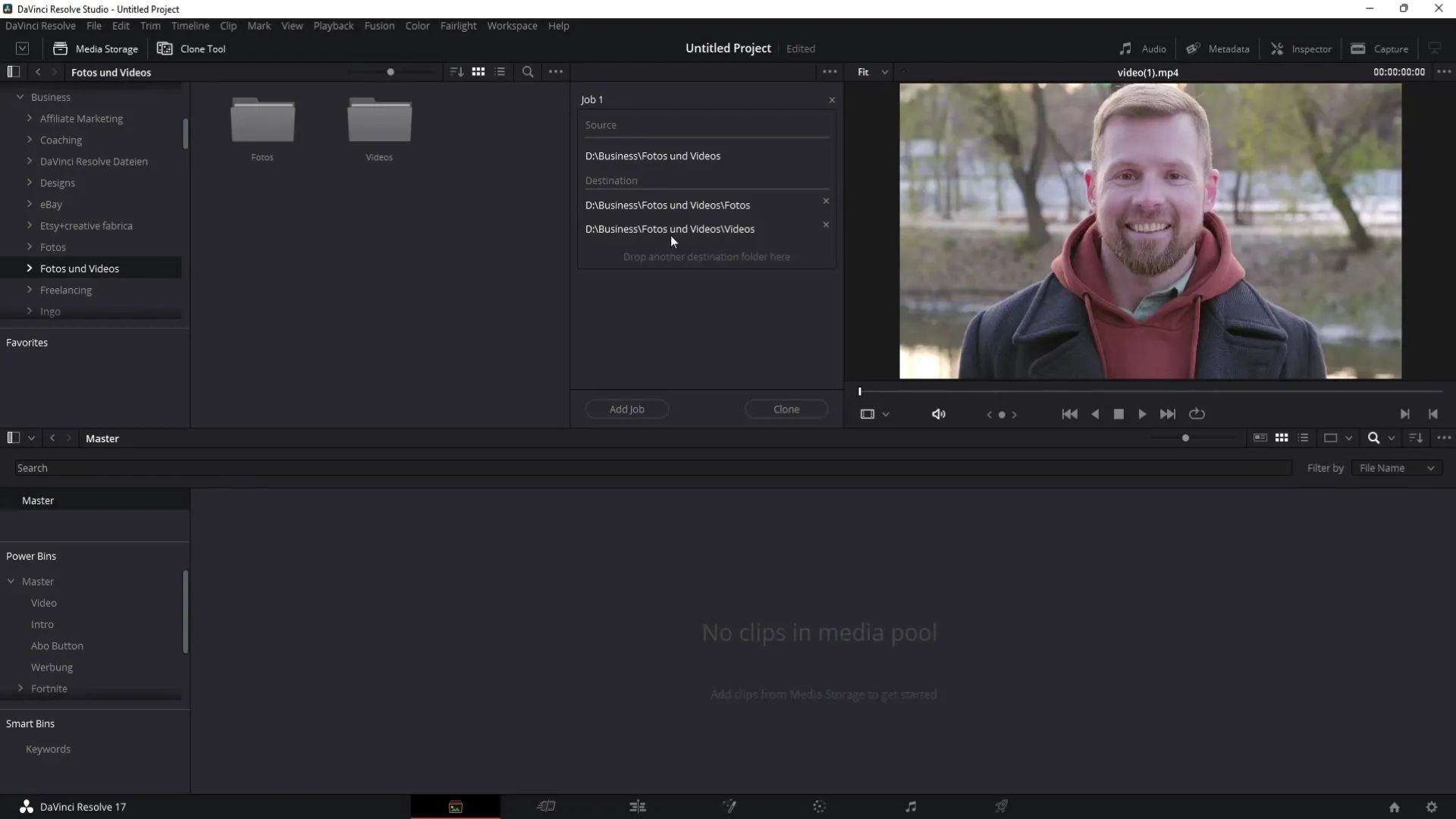
Po kurio laiko pridėtų aplankų atsarginės kopijos atsiras jūsų nurodytoje paskirties vietoje. Dabar galite būti tikri, kad jūsų duomenų atsarginės kopijos bus išsaugotos ir galėsite juos redaguoti ateityje.
Suvestinė
Šiame vadove sužinojote, kaip naudoti "DaVinci Resolve" įrankį "Clone Tool", kad greitai ir efektyviai sukurtumėte svarbių failų atsargines kopijas. Įrankis siūlo patogų būdą kurti atsargines duomenų kopijas ir taip išvengti failų praradimo. Reguliariai darydami atsargines duomenų kopijas užtikrinate, kad kritiniais atvejais visada turėsite prieigą prie originalių failų.
Dažniausiai užduodami klausimai
Kaip sukurti atsarginę kopiją programoje "DaVinci Resolve"? atidarykite "Media Page", pasirinkite įrankį "Clone Tool", vilkite aplankus į laukus "Source" (šaltinis) ir "Destination" (tikslas) ir spustelėkite mygtuką "Clone" (klonuoti).
Kodėl atsarginės kopijos yra svarbios? atsarginės kopijos apsaugo jūsų duomenis nuo praradimo, ypač didesniuose projektuose. be jų galite prarasti svarbius failus.
Ką daryti, jei nepavyko sukurti atsarginės kopijos? Patikrinkite, ar teisingai pasirinkti šaltinis ir paskirties vieta, ir įsitikinkite, kad turite pakankamai vietos saugykloje.


